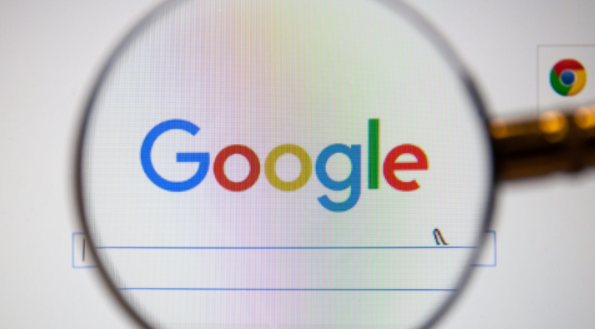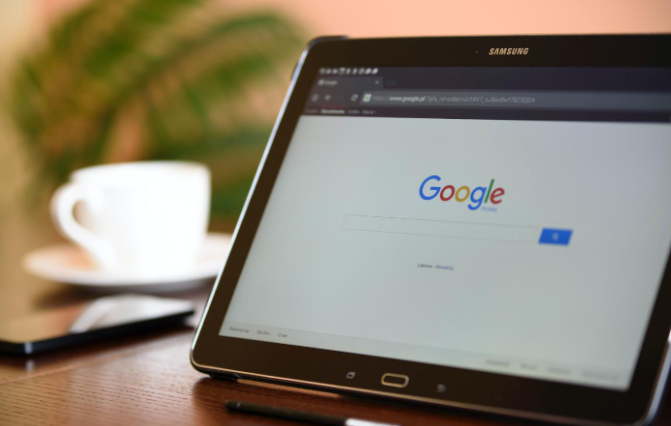谷歌浏览器网络代理设置教程和实用技巧分享
时间:2025-08-09
来源:谷歌浏览器官网

向下滚动设置页面直至看到“高级”标签。点击展开更多隐藏选项,此时界面会呈现原本未显示的详细调控模块。继续滑动页面找到标有“系统”字样的部分,这里存放着与计算机底层相关的网络配置入口。
在系统设置区域点击蓝色文字链“打开您的计算机代理设置”。系统将自动跳转至操作系统自带的网络连接属性窗口,此处可统一管理本机的互联网访问规则。若此前未做过任何修改,默认状态下应显示为直连模式无代理服务器介入。
手动填写代理服务器信息时需区分协议类型。HTTP代理对应普通网页请求转发,SSL代理则处理加密传输需求。例如输入格式应严格遵循`http://IP地址:端口号`或`https://域名:端口号`规范,确保冒号分隔符和斜杠方向完全正确。部分企业内网可能要求同时配置两种代理实现全流量管控。
启用自动检测功能适合动态变化的环境。勾选对应选项后系统会根据当前网络状况智能识别可用代理节点,特别适用于需要频繁切换Wi-Fi热点与有线网络的场景。此模式下无需人工干预即可保持最佳连接状态。
保存设置并重启浏览器使改动生效。完成代理参数录入后务必点击对话框底部的确认按钮,随后完全关闭再重新启动Chrome客户端。新配置将在下次启动时加载到进程内存中,未重启前旧缓存可能导致部分设置暂时无效。
验证代理有效性可通过访问测试页面实现。尝试打开显示真实公网IP的网站,核对返回结果是否与预期代理出口一致。若发现连接失败应及时检查端口号拼写错误或代理服务端响应超时等问题。
通过上述步骤系统性操作,用户可快速掌握谷歌浏览器的网络代理配置方法。关键在于准确理解不同协议的作用范围,合理选择手动指定或自动检测模式,并养成重启软件验证效果的操作习惯。日常使用时注意定期更新代理列表避免使用过期节点,确保网络请求始终通过安全通道传输。